Roku에서 가청 오디오북을 재생하는 방법은 무엇입니까?
가장 유명한 오디오북 제공업체인 Audible은 스마트폰, Amazon 장치(Fire TV, Echo, Kindle, Fire Tablet), Sonos, Android/iPad/Windows 태블릿, 컴퓨터 및 mp3 플레이어에서 사용할 수 있습니다. 그러나 Roku 사용자는 Roku가 Audible 오디오북과 호환되지 않는다는 점에 실망할 수 있습니다. Roku에서 오디오북을 재생하기 위해 Audible 앱에 액세스할 수 없습니다. 많은 사람들이 Roku에서 Audible 오디오북을 재생하는 다른 방법이 있는지 묻습니다.
"내 Roku가 Audible과 호환됩니까? 현재 Roku는 Audible 오디오북과 호환되지 않습니다. 불편을 드려 죄송합니다. 현재 호환되는 장치에 대한 정보는 듣는 방법 페이지 로 이동 하십시오." -오디블 웹사이트에서.
Roku Ultra 및 Roku TV HD/4K에는 로컬 노래, 영화 및 오디오북을 스트리밍할 수 있는 USB 포트가 있습니다. Roku Express, Roku Streaming Stick과 같이 USB 포트가 없는 Roku 장치의 경우 Plex와 같은 DLNA 서버에 오디오북을 업로드할 수 있습니다. 그런 다음 Roku 장치에서 Roku 미디어 플레이어를 실행하고 재생하려는 오디오북 파일을 검색할 수 있습니다.
그러나 문제는 Audible AA/AAX 오디오북이 DRM으로 보호되어 있기 때문에 로컬 네트워크의 USB 또는 미디어 서버를 통해 Audible 오디오북을 Roku로 스트리밍할 수 없다는 것입니다. 이 문제를 해결하려면 Audible to Roku 변환기 - Ondesoft Audible Converter 가 필요합니다 .
가청 오디오북을 Roku 호환 형식으로 변환하는 방법
1단계: 오디오북 변환기
설치 Mac 또는 Windows에서 오디오
북 변환기를
다운로드, 설치 및 실행합니다.
2단계: Audible 오디오북 추가
Roku에서 재생하려는 Audible 오디오북을 Audible Converter 인터페이스로 끌어다 놓습니다.
컴퓨터에 다운로드했는지 확인하십시오.
이 오디오북 변환기는 일괄 변환을 지원하므로 원하는 만큼 오디오북을 선택할 수 있습니다.
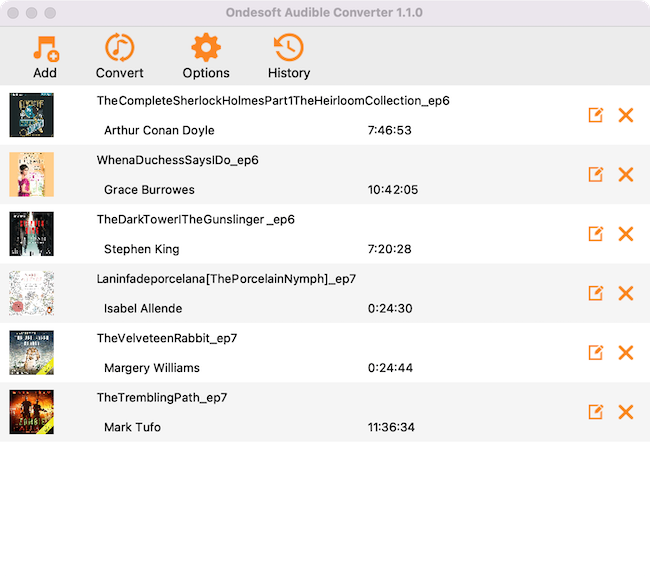
3단계: 출력 설정 사용자 정의 출력
형식, 비트 전송률, 샘플 전송률과 같은 출력 설정을 수정하려면 옵션을 클릭합니다.
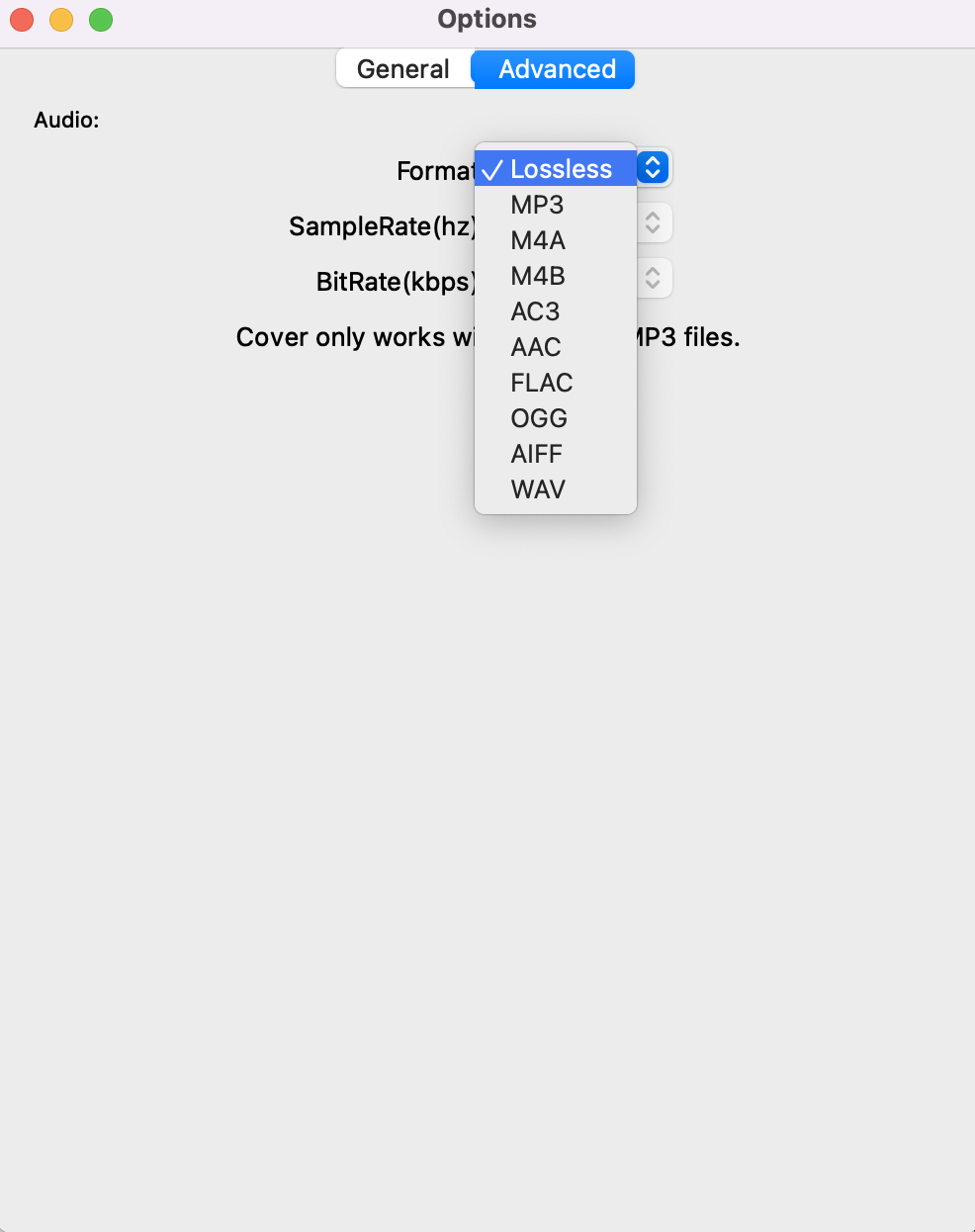
일반 탭에서 출력 폴더를 변경할 수 있습니다. 오디오북을 지속 시간 또는 장별로 여러 세그먼트로 분할합니다.
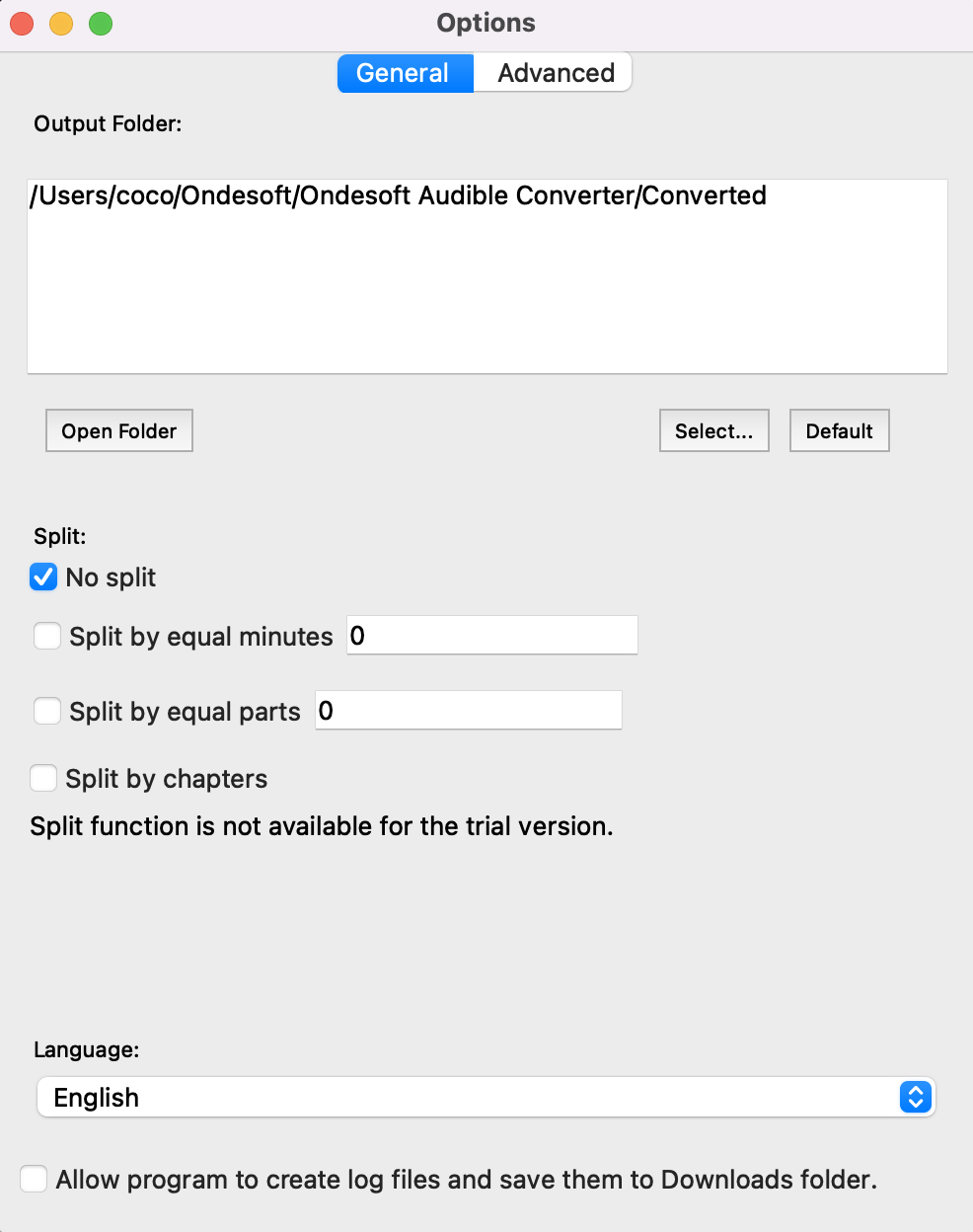
4단계: 변환 시작
"변환" 버튼을 클릭하여 Audible DRM 제거를 시작하고 AA/AAX 오디오북을 선택한 형식으로 변환합니다.
Ondesoft Audible Converter는 나머지 작업을 수행할 수 있으며 그대로 두고 원하는 모든 작업을 수행할 수 있습니다.
5단계: DRM이 없는 가청 오디오북을 USB 또는 DLNA 서버로 전송
변환이 완료되면 출력 폴더로 이동하여 변환된 오디오북을 찾습니다.
Roku Ultra 또는 Roku TV를 사용하는 경우 DRM이 없는 Audible 오디오북을 USB로 전송합니다.
그렇지 않으면 오디오북을 Plex와 같은 DLAN 서버에 업로드하십시오.
그런 다음 Roku Media Player를 사용하여 재생합니다.
알림: 등록되지 않은 사용자는 각 오디오북을 3분 동안만 변환할 수 있습니다. 그러나 정식 버전을 구입하면 제한을 깰 수 있습니다.
더 많은 오디오북 팁
- AA에서 MP3로
- AAX 오디오북을 MP3로 변환하는 방법은 무엇입니까?
- 오디오북을 AAC로 변환하는 방법은 무엇입니까?
- Apple Music M4P 노래를 MP3로 변환하는 방법은 무엇입니까?
- Spotify 노래, 앨범 또는 재생 목록을 MP3로 변환하는 방법은 무엇입니까?
- Apple Watch에서 Audible 오디오북 재생하기
- Google Home에서 Audible 오디오북 재생
- Android 기기에서 오디오북 재생
- MP3 플레이어에서 오디오북 재생
사이드바
핫 팁
오디오북 팁
더 >>- AA에서 MP3로
- AAX에서 MP3로
- 아마존 프라임과 가청
- 가청 변환기
- Mac에서 DRM M4B를 MP3로 변환하는 방법
- Audible 오디오북을 Chromecast로 전송
- 가청 AA/AAX 오디오북을 MP3로 변환
- 1분 이내에 Audible 오디오북을 M4A로 변환
- 오디오북 변환
- 오디오북을 MP3로 변환
- 가청을 MP3로 변환
- 오디오북을 AAC 형식으로 변환
- iTunes 오디오북을 MP3로 변환
- iPod에서 가청 오디오북 듣기
- Android에서 오디오북 듣기
- Samsung Galaxy Watch에서 오디오북 듣기
- Amazon Echo에서 오디오북 듣기
- M4B 오디오북이란?
- iTunes M4B 오디오북을 MP3로 변환
- Apple Watch에서 Audible 오디오북 재생하기
- Google Home에서 Audible 오디오북 재생
- Roku에서 가청 오디오북 재생
- Android 기기에서 오디오북 재생
- MP3 플레이어에서 오디오북 재생
- Android에서 iTunes M4B 오디오북 재생
- 가청 DRM 제거
- 가청 AA/AAX 오디오북에서 DRM 제거
- iTunes M4P/M4B 오디오북에서 DRM 제거
- 오디오북을 MP3로 추출
- 오디오북 변환기 설정
- 가청 오디오북을 MP3 플레이어에 다운로드하는 방법
- 무료 오디오북을 찾을 수 있는 곳
- Apple Watch에서 오디오북 듣기
- 해리 포터 오디오북을 Audible에서 mp3로 변환
- 2020년에 들어야 할 최고의 오디오북 17선
- Audible의 2020 Audie Awards 수상자 오디오북을 MP3로 변환
- 오디오북 The Martian을 Audible에서 MP3로 변환
- Michelle Obama 오디오북을 Audible에서 MP3로 변환
- Sonos에서 Audible 듣기
- Sonos에서 오디오북 듣기
- 다른 사람과 가청 오디오북 공유
- Garmin 시계에서 Audible 오디오북 듣기
- Kodi에서 가청 오디오북 재생








